上下文:高效利用AI助手的三种指定方式
你有没有在用AI助手的时候,觉得它的回答有点“离谱”,好像根本没明白你在问啥?其实啊,这可能是因为你没有给它足够的上下文信息!今天咱们就来聊聊如何通过指定代码、文件、文件夹或者整个工作空间,让AI助手更精准地理解你的需求。这一招用好了,保证你的开发效率能蹭蹭往上涨!
方式一:将编辑器内的内容作为上下文
如果你正在编辑代码,那AI助手默认是能看到当前文件的。不过呢,有时候你可能只想问某一段代码的具体问题,这时候该怎么操作呢?
选中代码:在编辑器里选中你想要提问的代码片段。
添加到对话:点击悬浮菜单中的“添加到对话”按钮,就能把选中的内容作为上下文添加到侧边对话框。

确认上下文:输入框底部会显示上下文的文件名和代码行号,这样你就知道AI助手具体看的是哪段代码啦。
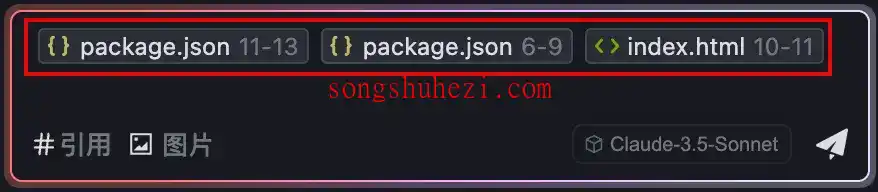
提问:在上下文旁边输入你的问题,然后发送给AI助手。
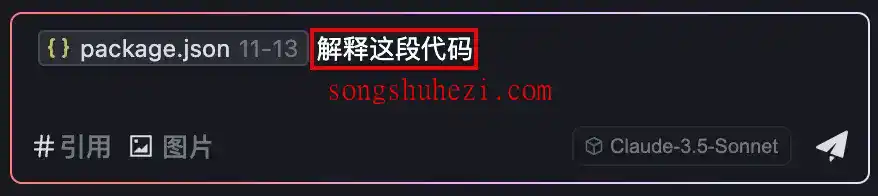
如果你觉得只添加一段代码还不够,还可以继续添加其他代码片段,甚至是其他来源的上下文。这样一来,AI助手的回答就会更贴合你的需求。
方式二:将终端中的内容作为上下文
有时候你可能需要AI助手帮你分析终端输出的内容,比如修复报错信息。这种情况该怎么操作呢?
选中输出内容:在终端中找到你想提问的输出内容,点击选中它。
添加到对话:在内容片段的右上角点击“添加到对话”按钮,这样选中的内容就会作为上下文添加到侧边对话框。
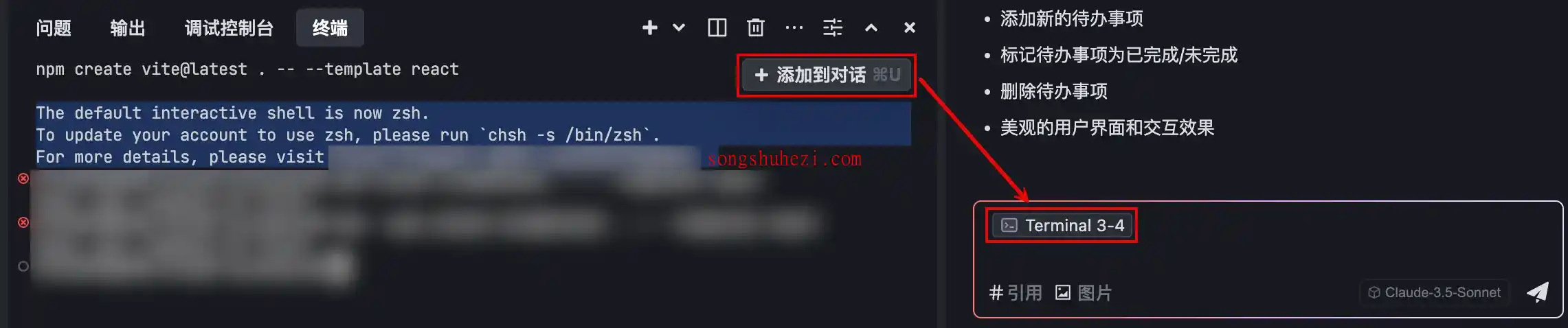
确认上下文:输入框底部会显示上下文的来源和行号,方便你确认。
提问:在上下文旁边输入你的问题,然后发送给AI助手。
同样的,你也可以继续添加其他终端内容片段,或者结合其他来源的上下文,确保AI助手能全面理解你的需求。
方式三:使用 # 键添加上下文
如果你觉得手动选中内容太麻烦,还可以直接用 # 键快速添加上下文。这种方式支持多种类型的上下文,包括代码、文件、文件夹和工作空间。
添加代码上下文(Code)
在输入框中输入
#,或者点击输入框左下角的# 引用按钮。选择
Code,然后按下回车键。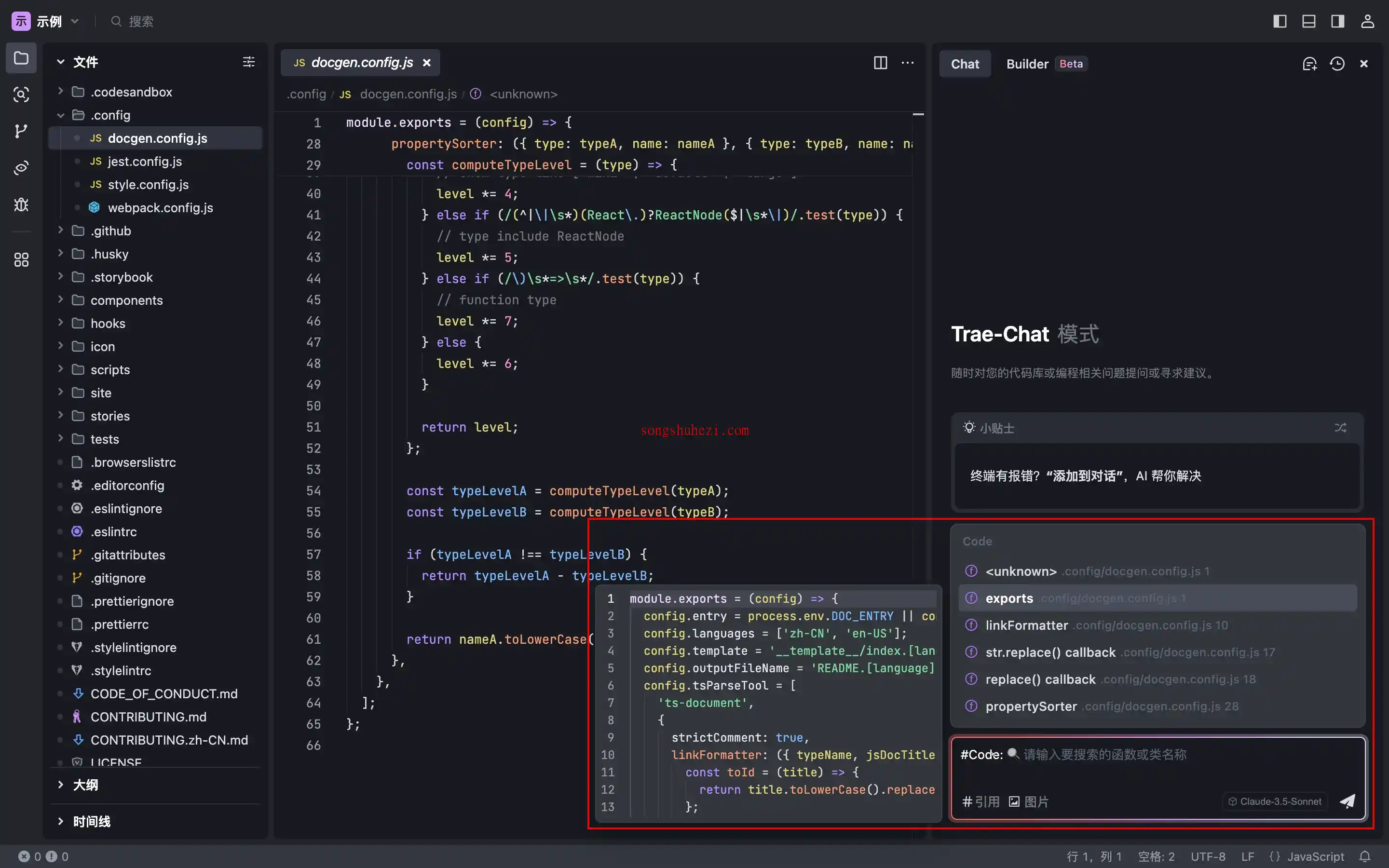
列表会展示当前文件中的函数和类。将鼠标悬浮在某个条目上,可以预览对应的代码内容。
如果推荐的内容不是你想要的,可以在
#Code:后输入关键词,AI助手会在项目中搜索相关的函数或类。选择需要的代码上下文,并在输入框中输入你的问题。
添加文件上下文
在输入框中输入
#,或者点击# 引用按钮。选择
File,然后按下回车键。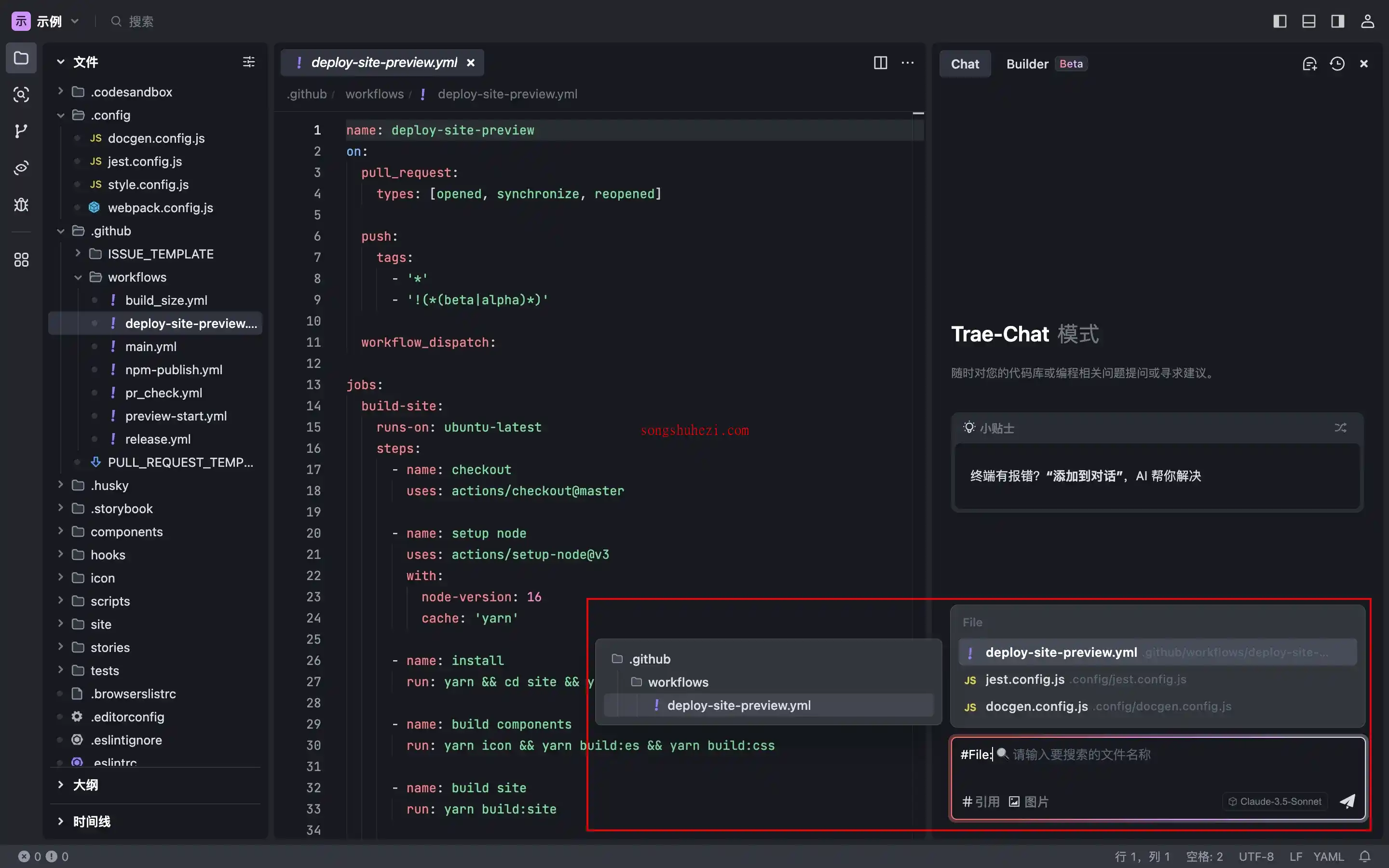
列表会展示近期打开过的文件。将鼠标悬浮在某个条目上,可以预览文件所在的目录。
如果推荐的文件不符合需求,可以在
#File:后输入关键词,AI助手会在项目中搜索相关文件。选择需要的文件上下文,并在输入框中输入你的问题。
添加文件夹上下文
在输入框中输入
#,或者点击# 引用按钮。选择
Folder,然后按下回车键。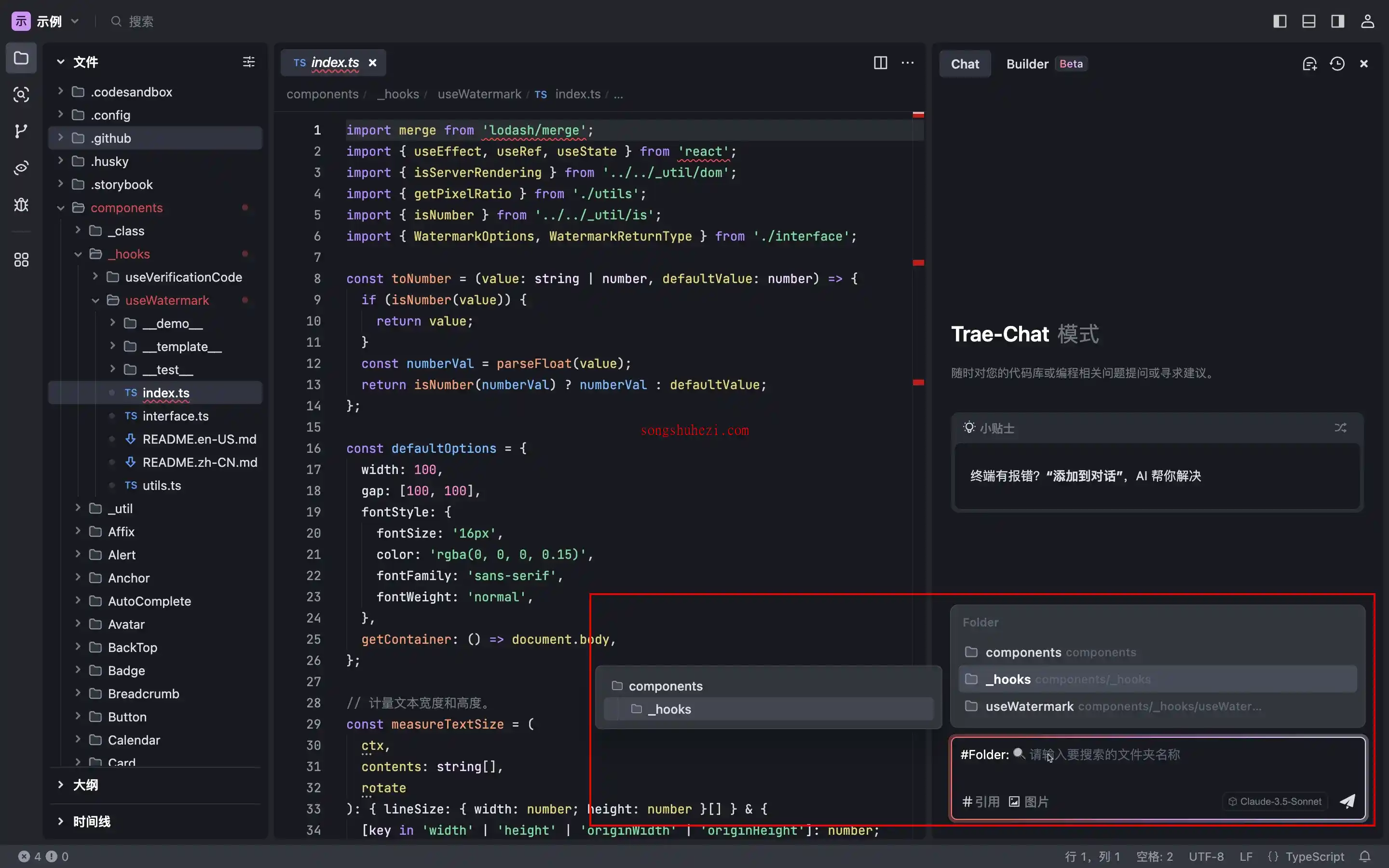
列表会展示与当前文件相关的文件夹。将鼠标悬浮在某个条目上,可以预览文件夹所在的目录。
如果推荐的文件夹不符合需求,可以在
#Folder:后输入关键词,AI助手会在项目中搜索相关文件夹。选择需要的文件夹上下文,并在输入框中输入你的问题。
添加工作空间上下文
- 在输入框中输入
#,或者点击# 引用按钮。 - 选择
Workspace,然后按下回车键。 - 在输入框中输入你的问题,AI助手会根据整个工作空间的内容来回答你。
需要注意的是,添加文件夹和工作空间上下文时,项目代码索引是否构建完全会影响AI助手的回答效果。如果看到“索引构建中”或“索引暂未构建”的提示,可以根据引导在设置页管理索引。
最后
上下文功能真的是AI助手的一大杀手锏!通过指定代码、文件、文件夹或者工作空间,你可以让AI助手更精准地理解你的需求,回答也会更符合你的预期。而且操作起来也特别简单,无论是手动选中内容还是用 # 键快速添加,都能轻松搞定。如果你还没用过这个功能,建议赶紧试试,绝对会让你的开发体验大幅提升!




